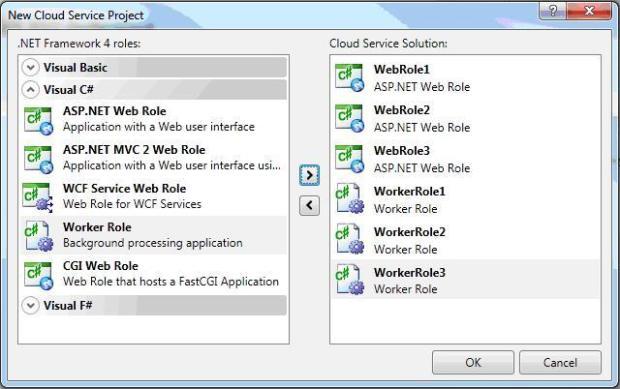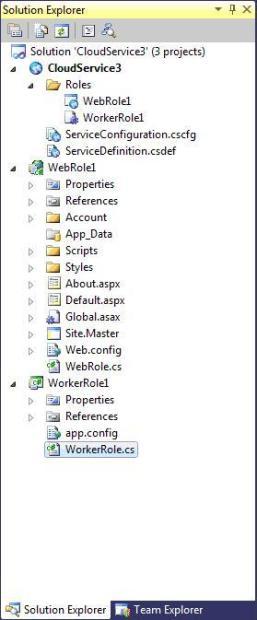|
Здравствуйте. А уточните, пожалуйста, по какой причине стоимость изменилась? Была стоимость в 1 рубль, стала в 9900 рублей. |
Windows Azure SDK
Цель данной лекции – ознакомиться с комплектом средств разработки Windows Azure SDK.
Windows Azure SDK предоставляет разработчикам интерфейс программирования приложений, необходимый для разработки, развертывания и управления масштабируемых сервисов в Windows Azure.
Azure Cloud Fabric и службы Azure Storage не поддерживают разработку или отладочные операции в облаке, поэтому Azure SDK позволяет делать это локально в виде приложений Development Fabric (DF) и Development Storage (DS), которые устанавливает Windows Azure SDK. Вместе с SDK также устанавливаются коллекция приложений примеров и библиотеки упакованных классов для облегчения программирования приложений.
Должны быть установлены .NET Framework 3.5 SP1 и SQL Express 2005 или 2008, также необходимо включить ASP.NET и WCF HTTP Activation для IIS 7.0 для Windows Server 2008, Windows Vista SP2, или Windows 7 RC или позже для установки и запуска SDK. Заметки к выпуску включают инструкции для настройки этих опций. Использование SDK не является обязательным, потому что есть возможность пользоваться любыми операционными системами и языками программирования, которые поддерживают HTTP запросы и ответы. Однако, вы увидите что использование SDK интерфейсов прикладного программирования .NET и библиотек для приложений и хранилищ позволяет наиболее просто работать с HTTP напрямую.
После того, как вы установили Azure SDK, Вы должны скачать и установить инструменты Windows Azure для Visual Studio для добавления шаблонов проектов Web Cloud Sevice, Worker Cloud Service, Web and Worker Cloud Service Workflow Service. Вы можете скачать текущую версию Windows Azure SDK и Windows Azure Tools для Visual Studio с главной страницы Windows Azure по ссылке www.microsoft.com/azure/windowsazure.mspx.
После установки Windows Azure Tools в Visual Studio появляются шаблоны Cloud Service в диалоге создания нового проекта. При выборе узла Cloud Service открываются New Cloud Service, который позволяет добавить ASP.NET Web Roles, Worker Roles или CGI Web Roles для нового проекта. Windows Azure SDK позволяет добавить более чем одну роль для каждого типа Cloud Service. Каждая роль использует отдельный экземпляр Windows Azure CPU, так минимальная стоимость запуска проекта в облаке будет примерно 4 * $0.12 = $0.48 в час.
Добавив указанные роли и нажав ОК, откроется новое решение с проектами WebRole и Worker-Role в Solution Explorer как показано на рис. 5.2.
Узел Roles содержит элементы WebRole, которые указывают на каждую WebRole, которая обеспечивает пользовательский интерфейс ASP.NET для приложения и каждый WorkerRole для вычислительный операций, которые не требуют пользовательского интерфейса или используют страниц ASP.NET WebRole вместо этого.
В зависимости от типа Cloud Service проекты включают пространство имен Microsoft.ServiceHosting.ServiceRuntime, которое содержит классы, указанные в таблице ниже.
| Класс | Описание |
|---|---|
| RoleEntryPoint | Обеспечивает методы для управления инициализацией, запуском и остановкой методов сервиса, так же используется для мониторинга состояния сервиса. |
| RoleException | Сообщает об ошибках когда происходят недопустимые операции внутри роли |
| RoleManager | Обеспечивает методы для журналирования сообщений и поступающих предупреждений, извлекает настройки конфигурации сервиса и возвращает местоположение ресурса |
| RoleStatus | Информирует о текущем статусе роли: Healthy, NonExistent, Started, Starting, Stopped, Stopping или Unhealthy |
Проекты, которые используют шаблон WebRole определяют веб страницу ASP.NET Default.aspx как начальную точку для пользовательского интерфейса приложения в облаке.
Это сервис объединяет библиотеку класса Common из приложения-образца HelloFabric для содействия в журналировании проблем приложения. Журналы приложения – это практичные средства откладки приложений, запущенных в Cloud Fabric. Для чтения журналов, вы должны скопировать их в Blob массив использую инструментарий портала.
Образец проекта StorageClient включает библиотеку класса StorageClient, которая обеспечивает в объединении с библиотекой .NET Client для сервиса данных ADO.NET, интерфейсный класс Microsoft .NET для HTTP операций над Azure Blob, Queue и Table Storage сервисами. Этот проект также включает консольное приложение, которые позволяет Вам тестировать возможности библиотеки. Консольное приложение C# запускается в Development Fabric с Development Storage.
При установке Windows Azure SDK не устанавливаются образцы приложений, которые включены в Program Files\Microsoft Windows Azure SDK\v1.0\samples.zip. Установите образцы, разархивировав samples.zip в директорию, где Вы имеете права на запись. В таблице ниже можно найти описание некоторых образцов приложений.
Для запуска примера CloudDrive необходим PowerShell.
Директория, в которую было извлечено содержимое архива samples.zip также содержит следующие три пакетных файла (cmd), которые можно запустить из командной строки:
- buildall.cmd строит все образцы проектов без использования Visual Studio:
- createtables.cmd вызывает buildall.cmd и создает базу данных и таблицы, необходимые для образцов, которые используют Table Storage.
- rundevstore.cmd вызывает createtables.cmd и запускает разработку хранилища, размещая его в базе данных, созданной createtables.cmd.
В состав Development Fabric входят следующие исполняемые файлы: DFAgent.exe , DFLoadBalancer.exe, DFMonitor.exe и DFService.exe, которые по умолчанию устанавливаются программой установки Azure SDK в каталог \Program Files\Windows Azure SDK\v1.0\bin\devfabric. После запуска Development Fabric в диспетчере задач вы можете увидеть эти четыре процесса. Сделать это можно выполнив:
- Выберите Программы\Windows Azure SDK\Development Fabric для запуска службы Development Fabric и его пользовательского интерфейса DFUI.exe
- Правый щелчок мыши по значку Development Fabric в области уведомлений панели задач и выбрать запуск службы Development Fabric ( рис. 5.3)
- Скомпилировать и запустить приложение Azure в Visual Studio.